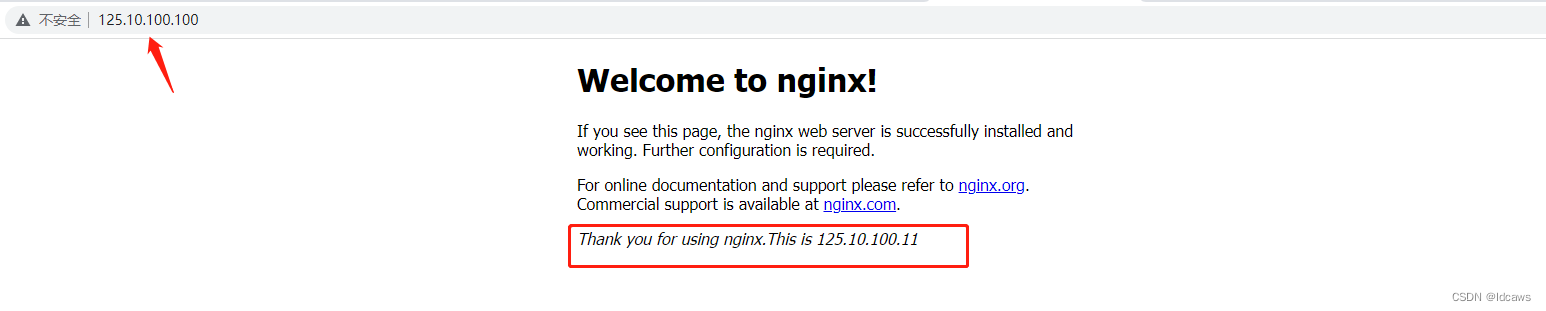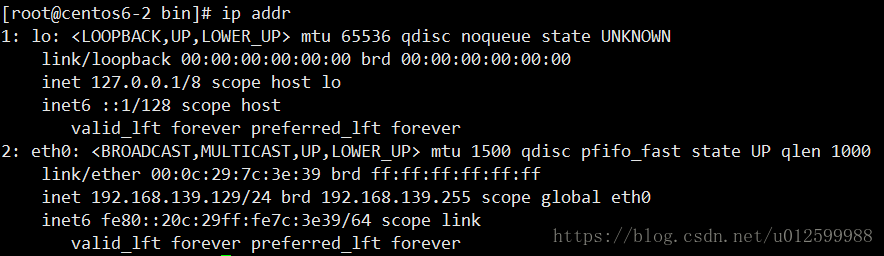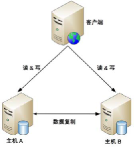不连接Internet,建立2台电脑相互通讯,USBLink电缆连接实现双机互联步骤及介绍:
这种组建网络是最简单的一种,只需要2台电脑分别装有一块网卡即可。
连接方法:
1.首先制作一根交叉网线:
2.将刚才制作好的交叉网线,分别插入这两台电脑的网卡接口。
3.任意选择这两台电脑其中一台做为主机。设置如下:
右击桌面上的“网上邻居”-“属性”。右击“本地连接”-“属性”,双击“常规”下面的“Internet协议(TCP/IP)”打开对话框。选择“
使用下面的IP地址(S):”如下设置:
IP地址: 192.168.0.1
子网掩码:255.255.255.0
默认网关:192.168.0.1
选择下面的DNS服务器地址:
首先DNS服务器:192.168.0.1
备用DNS服务器:空
4.设置另一台电脑做为客户机。设置如下:
右击桌面上的“网上邻居”-“属性”。右击“本地连接”-“属性”,双击“常规”下面的“Internet协议(TCP/IP)”打开对话框。选择“
使用下面的IP地址(S):”如下设置:
IP地址: 192.168.0.2
子网掩码:255.255.255.0
默认网关:192.168.0.1
选择下面的DNS服务器地址:
首先DNS服务器:192.168.0.1
备用DNS服务器:空
5.到了这步,两台电脑就已经在一个网段的网络里面了。为了能使两个电脑相互在网上邻居里面看见对方,接着设置:将两台电脑设置在一个
工作组里面。
6.设置两台电脑在一个工作组里面:右击桌面上的“我的电脑”-“属性”。选择“计算机名”--点击“更改”弹出对话框,将两台电脑下面的
“工作组”设置为同一个名字。
7.设置完成。
USB(Universal Serial Bus),即通用串行总线。本节所介绍的USB Link电缆连接方式,便是利用计算机的USB接口,实现双机的互联功能。
一、关于USB Link电缆
市面上有多种USB Link电缆,不同种类和型号的电缆其功能略有不同,本文向大家介绍一款名为USB Link—100的双机互联电缆,其他类型USB Link电缆的安装和使用方法与它基本相同。
1.USB Link电缆的特点
USB Link—100电缆貌似一条普通的USB接口连接电缆,但中间多了一个“包”。USB Link—100的核心功能就集中在这个“包”中。从严格意义上讲,USB Link—100电缆应该称之为USB Data Bridge Cable(USB数据桥电缆),它是一条通过USB接口连接的双机连接线。它的功能是实现两台计算机之间的连接,并互享对方的资源,这些资源包括文件、软驱、光驱和打印机。通过USB Link—100连接后,对方计算机上几乎所有的资源都可以被分享,这与网卡连接、直接电缆连接和MODEM连接等方式有很大的区别。
值得提醒大家的是:有些用户可能会通过普通USB电缆来连接两台计算机,其实这种做法是非常危险的,很有可能会损坏主板。即使没有损坏主板,使用这种方法也无法实现两台计算机之间的互联。不过,最近新出的某些型号的主板上已经集成了USB连结功能,如微星(MSI)的815EP-PRO等主板,只需普通USB电缆就可实现双机互连。
2.USB Link电缆对计算机硬件的要求
因为USB Link电缆必须要通过USB接口连接,所以被连接的两台计算机上都应同时具有USB接口。近一两年来购置的计算机大都能够满足此要求。如果您的计算机上没有USB接口,却一定要使用USB Link电缆进行连接,则需要购买一块USB接口卡。再将USB接口卡安装在一台Intel 486DX—66以上的电脑上,使能保证使用USB Link电缆进行连接。
3.USB Link电缆对操作系统的要求
在使用USB设备时,首先要保证操作系统能够支持USB连接功能。因为USB接口标准的推出时间相对较晚,所以只有Windows 95 0SR2.1、Windows 98、Windows NT4.0、Windowe Me和Windows 2000提供支持。
二、USB Link电缆的安装
USB Link电缆的安装包括硬件的安装和软件的安装两部分,其中软件部分使用一个独立的名为SMART—Linq的程序。在两次安装中都要用到随电缆所附带的一张软盘。
1.USB Link—100电缆的安装
USB设备支持即插即用和热插拔功能,USB Link—100也不例外。所以,只要需要,随时都可以将它插入计算机的USB接口上。此时,计算机就会自动分配地址,用户不需要进行任何物理参数的设置。并且,USB设备的连接可以在开机状态下直接进行,不需要关闭计算机的电源。不过,在计算机的软、硬件都能满足USB功能的前提下,还要保证在CMOS参数设置中,将USB一项设置为有效(Enable)状态。如果设置为禁止(Disable)状态,USB设备将无法工作。
当第一次接入USB Link—100电缆时,系统会提示发现新硬件,接着出现安装向导。将随电缆附带的一张软盘插入软驱中接着选择“自动搜索更好的驱动程序”一项,系统便从软盘读取所需的信息,接着出现选择USB BridgeCable的对话框。如果在Windows 95 0SR2.1/98/Me中安装,则选择对话框中的第二项(A:\WIN95\USBBC95.INF);如果在WindowsNT4.0下安装,可选择第三项(A:\USBBC.INF);A:\WIN2000USBBC20.INF是提供给Windows 2000操作系统的。选择好对应的驱动程序名后,单击“完成”按钮,系统将从软盘复制所需的驱动程序,最后出现提示信息,单击“完成”结束。在另一台计算机上用同样的方法进行硬件的安装。
2.SMART—Linq程序的安装